配置国内镜像源
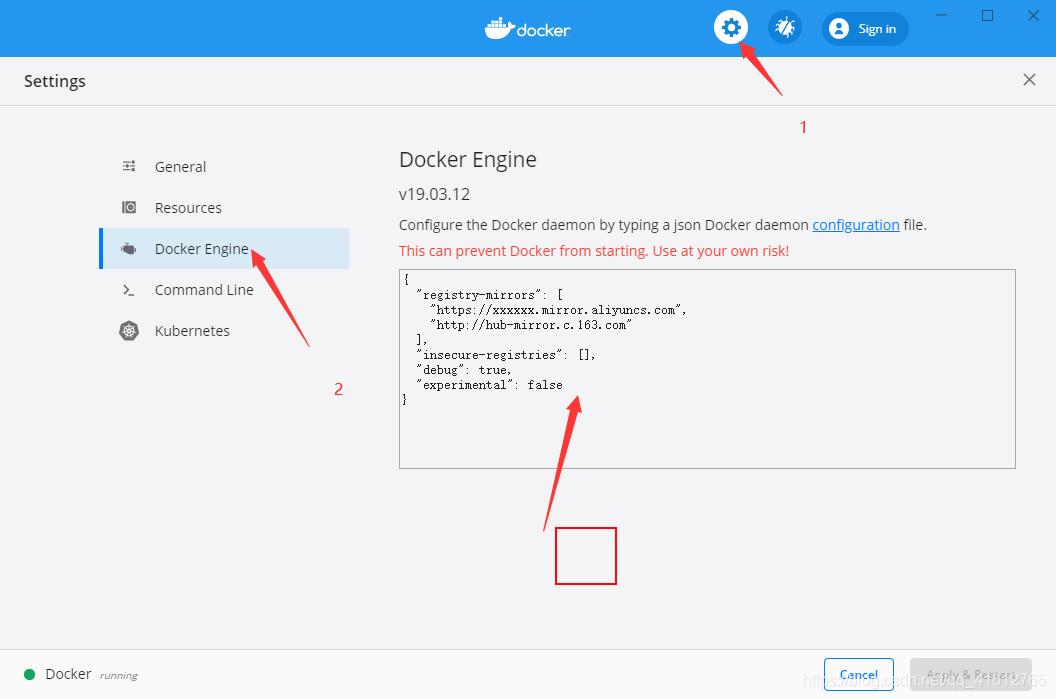
{
"registry-mirrors": [
"https://xxxxxx.mirror.aliyuncs.com",
"http://hub-mirror.c.163.com"
],
"insecure-registries": [],
"debug": true,
"experimental": false
}
第一步查看当前有哪些Portainer镜像
docker search portainer
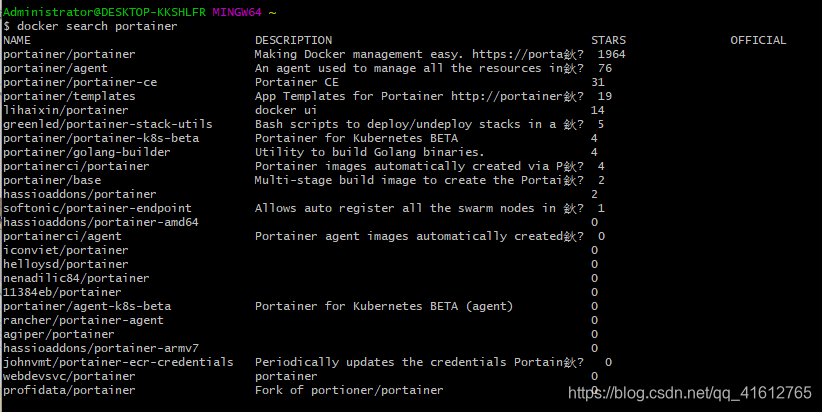
2.下载上述镜像中start值最高的
docker pull portainer/portainer
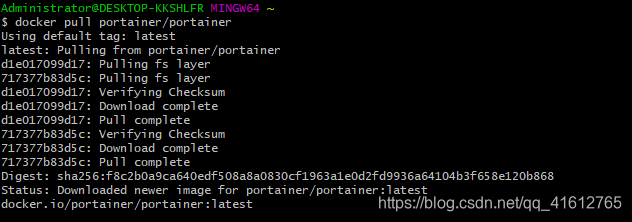
3.查看镜像是否已经存在
docker images

4.在docker中删除容器就会销毁全部的数据,所以如果要保留数据,就需要把数据储存在容器外面
创建一个名为portainer_data的数据卷
docker volume create portainer_data

5.创建并运行一个容器
docker run -d -p 9000:9000 --restart=always -v /var/run/docker.sock:/var/run/docker.sock -v portainer_data:/data --name prtainer-test portainer/portainer
或
docker run -d -p 9000:9000 -v /var/run/docker.sock:/var/run/docker.sock -v portainer_data:/data portainer/portainer
-d :容器会在后台运行
-p 9000:9000 :宿主机9000端口映射容器中的9000端口
–restart=always 标志会检查容器的退出代码,并据此来决定是否要重启容器,默认是不会重启。
–restart的参数说明
always:无论容器的退出代码是什么,Docker都会自动重启该容器。
on-failure:只有当容器的退出代码为非0值的时候才会自动重启。另外,该参数还接受一个可选的重启次数参数,--restart=on-fialure:5表示当容器退出代码为非0时,Docker会尝试自动重启该容器,最多5次。
v /var/run/docker.sock:/var/run/docker.sock :把宿主机的Docker守护进程(Docker daemon)默认监听的Unix域套接字挂载到容器中
-v portainer_data:/data :把宿主机portainer_data数据卷挂载到容器/data目录
–name prtainer-test : 给容器起名为portainer-test

6.列出所有在运行的容器信息
docker ps

7.访问portainer的管理页面,访问方式http://本地ip:9000
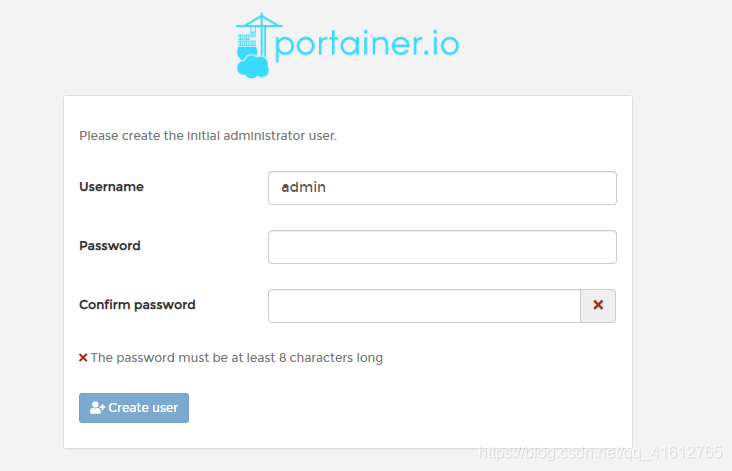
8.第一次登入必须要设置一个长度不少于八位数的密码(12345678)
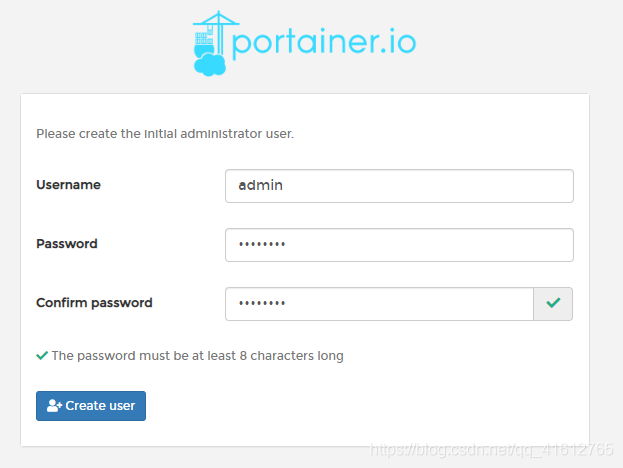
9.登入弯完成之后进入页面默认选择的remote,单机版本选择local,点击Connect即可连接到本地docker
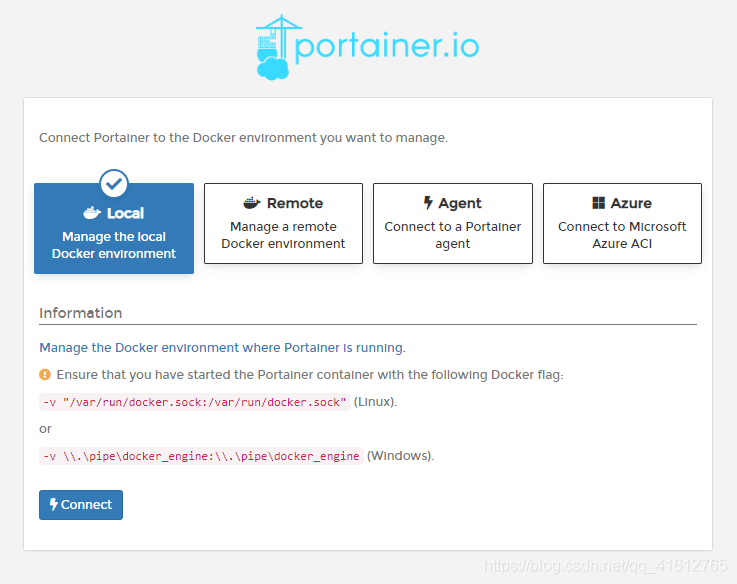
10.链接成功之后
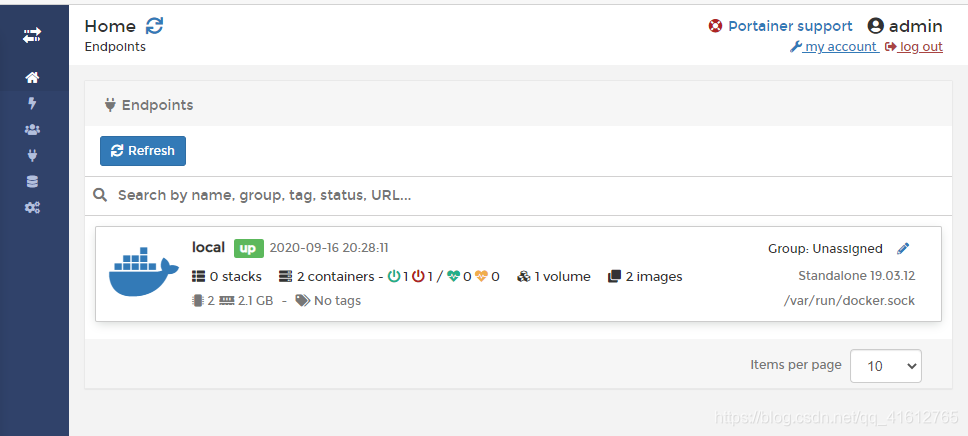
11最新版本的1.24.1会出现挂在public的显示空白,目前暂时无法解决
12.由于在win10下操作镜像过于庞大直接挂在在c盘目录下会造成空间不够,在这里的disk image location修改一下默认镜像存储路径
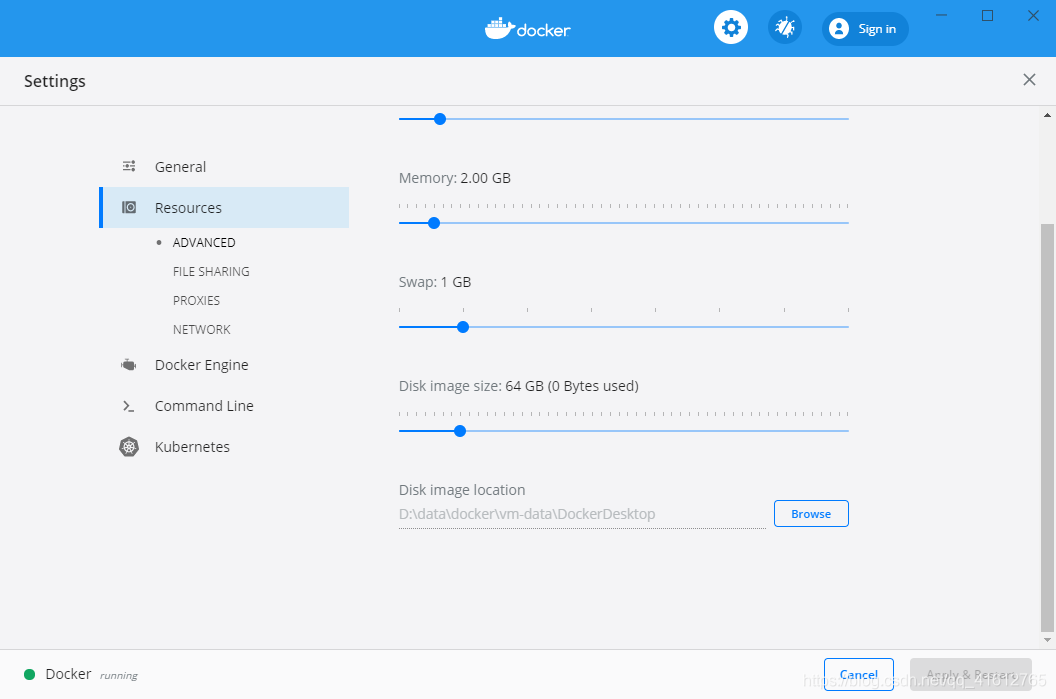
参考链接:https://www.kancloud.cn/websoft9/docker-guide/829734






















 10万+
10万+











 被折叠的 条评论
为什么被折叠?
被折叠的 条评论
为什么被折叠?








